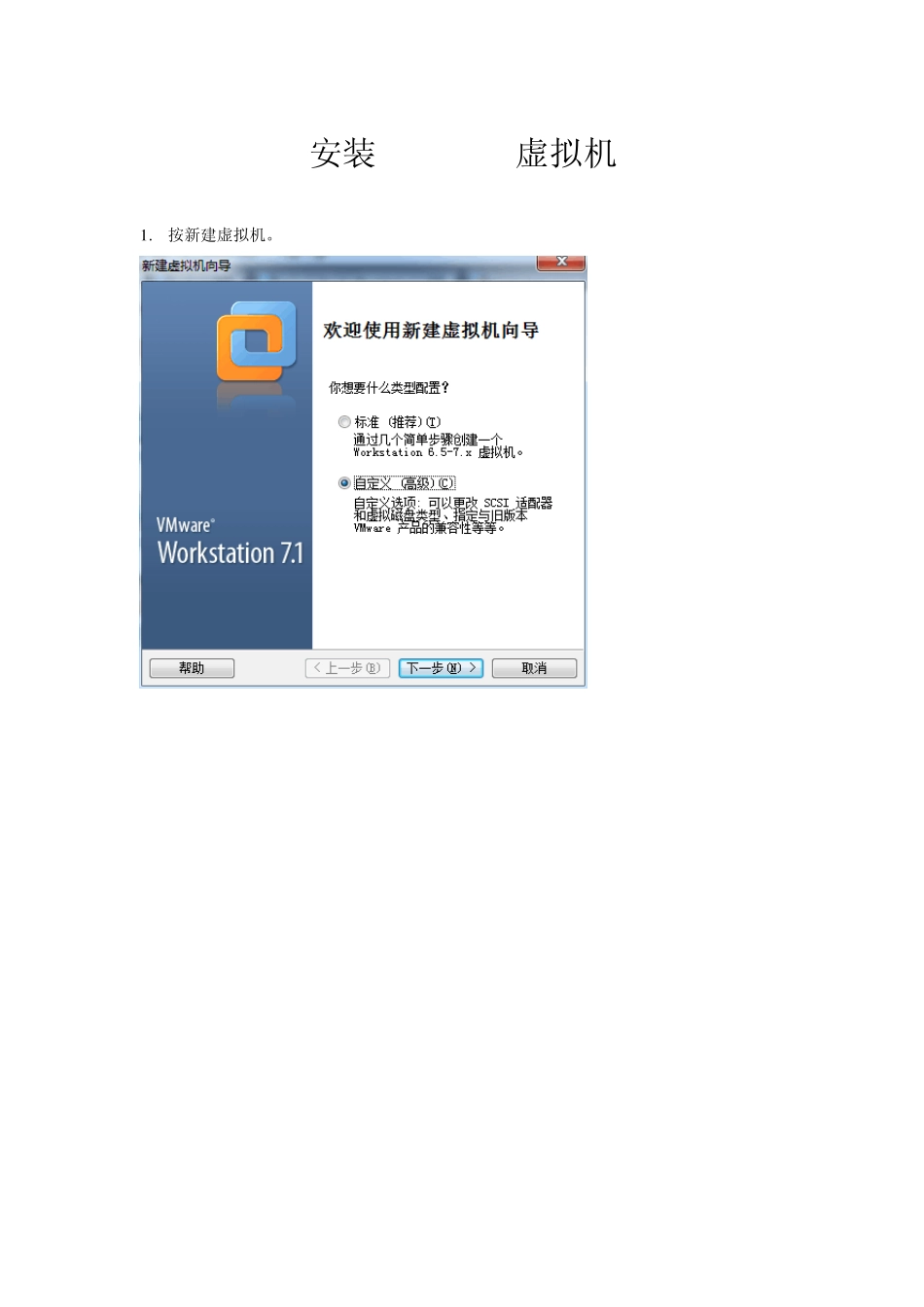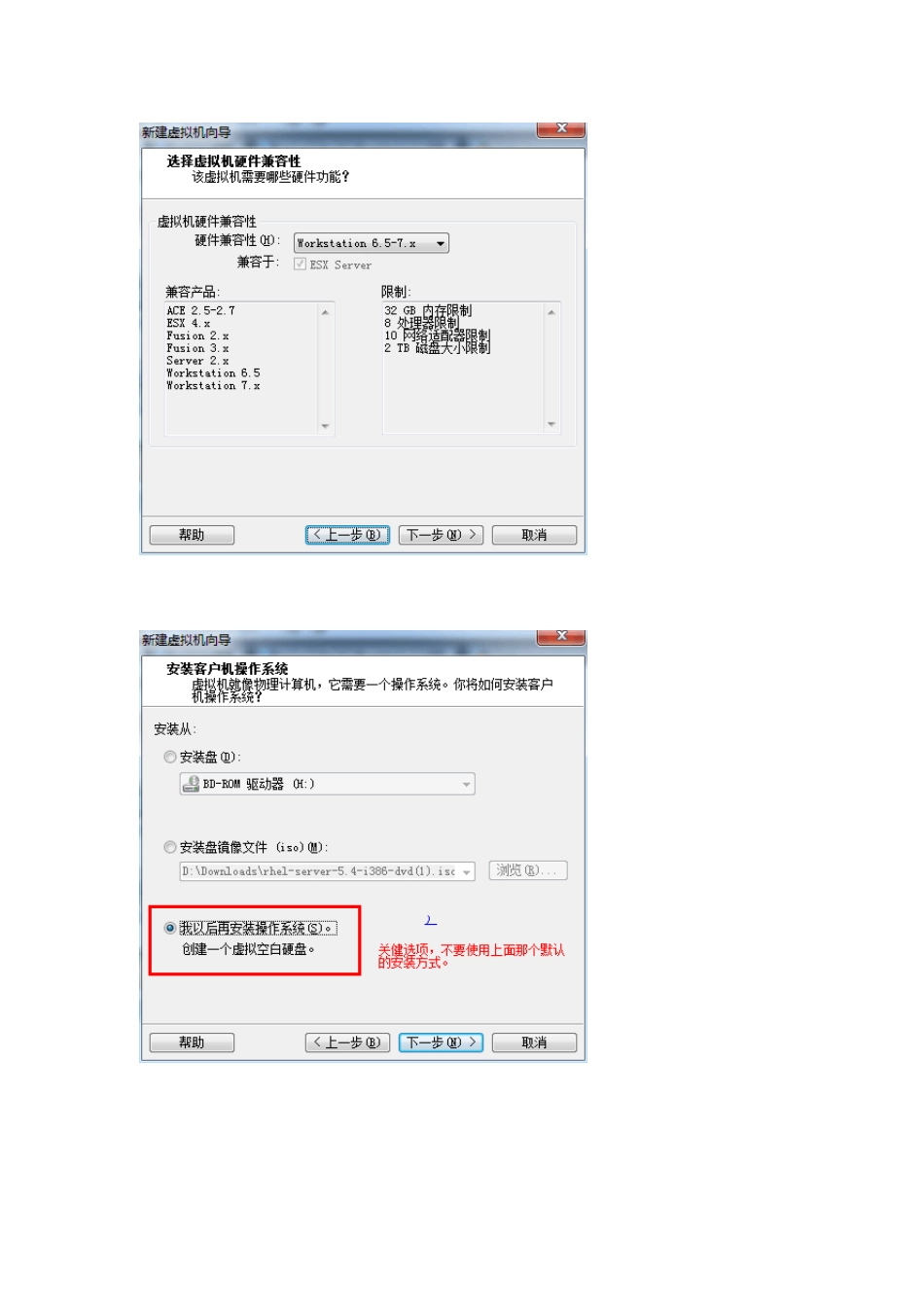安装Redhat5虚拟机 1 . 按新建虚拟机。 最后完成即可。 2. 安装 Redhat5 系统,启动虚拟机后就会自动运行 CD,第一界面回车即可进入图形安装。 上图,是检查 CD 是否完整,可以跳过。 下一步就是完成配置,等待安装。 实验1 VSFTP服务器配置 1 、实验步骤 实验里使用“ROOT”用户,其他用户可能会出现权限问题。 登录时使用“root”用户名来登录,这样就是使用ROOT 用户权限了,密码是安装时设定的。 一、安装软件包((本步骤可省略,RHEL5 默认已经安装) 在桌面右键就可以打开终端,实验中命令都在终端里输入。 [root@localhost ~ ]#rpm –qa | grep vsftp //检查是否已经安装 vsftpd 软件包。 注意空格:rpm(空格)–qa(空格)| (空格)grep(空格)vsftp vsftpd-2.0.5-16.el5 //显示已经安装 出现上面这句说明安装成功,不出现说明没安装过。 [root@localhost ~ ]# service vsftpd start //启动 vsftpd 服务 ([root@localhost ~ ]# service vsftpd restart //重启 vsftpd 服务) 如果服务开着,start 就会失败,要运行 restart 才会应用更改。 若没有安装,则进行以下步骤: [root@localhost ~]# mkdir /mnt/cdrom //建立用于挂载光驱的目录 注意空格:mkdir(空格)/mnt/cdrom [root@localhost ~]# mount –t iso9660 /dev/cdrom /mnt/cdrom //挂载光驱 注意空格:mount (空格)–t (空格)iso9660 (空格)/dev/cdrom (空格)/mnt/cdrom [root@localhost ~]# find /mnt/cdrom –named *vsftpd* //查找 vsftpd 有关的软件包 注意空格:find (空格)/mnt/cdrom (空格)–named (空格)*vsftpd* 实验指导书上写的是“–named”正确是“–name” [root@localhost ~]# rpm –ivh /mnt/cdrom/Server/vsftpd-2.0.5-16.el5.i386.rpm // 安装 vsftpd 软件包 注意空格:rpm (空格)–ivh (空格)/mnt/cdrom/Server/vsftpd-2.0.5-16.el5.i386.rpm 技巧:Tab 键可以自动识别文件名,觉得命令很长时可以按“TAB”键试试。 [root@localhost ~ ]# service vsftpd start //启动 vsftpd 服务 ([root@localhost ~ ]# service vsftpd restart //重启 vsftpd 服务) 如果服务开着,start 就会失败,要运行 restart 才会应用更改。 二、创建 ftp 用户(本例用ftpadmin 和 user01) (一)创建并激活用户 [root@localhost ~ ]#useradd...